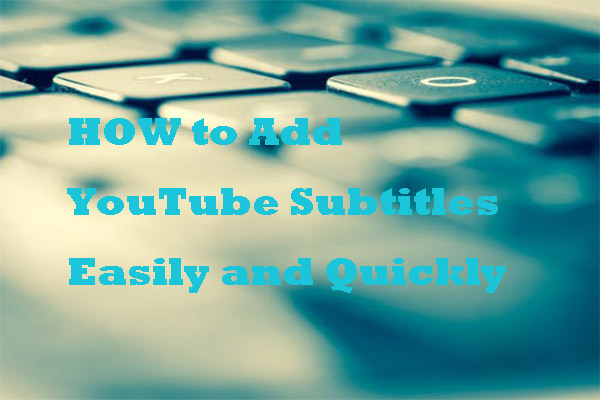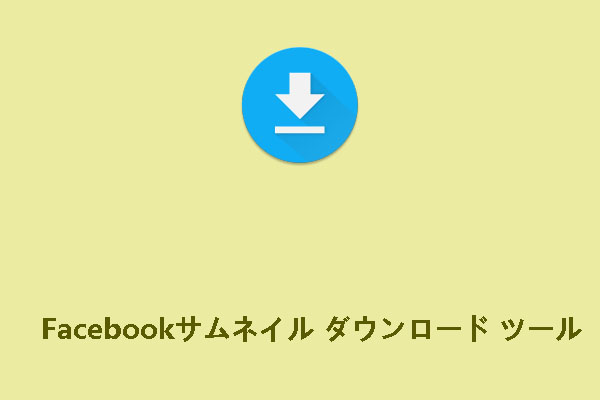デジタル時代の今日において、動画は人々が日頃に情報収集とエンターテイメントの主な方法の 1 つとなっています。しかし、動画の内容が簡単に理解できなかったり、覚えにくい場合があります。このような時、動画の字幕をテキスト形式に抽出すれば、すべてのコンテンツが見やすくなるでしょう。そこで、MiniTool Video Converterのこの記事では、YouTube動画から字幕を抽出する方法をご案内したいと思います。
YouTubeの字幕について
多くのYouTube動画には1つ以上の言語の字幕が含まれており、そのおかげで外国語の動画を視聴し、会話を理解することが容易になります。YouTubeの字幕はデフォルトでプレーヤーの下部、ダイアログやナレーションの流れに対応して表示されます。
また、字幕には通常、ソフトコードとハードコードの 2 種類があります。ソフトコード字幕は、動画に付随する別のファイルですが、動画に永続的に埋め込まれるわけではありません。視聴者が再生中に字幕のオン/オフを切り替えることができるため、柔軟性に優れています。一方、ハードコード字幕は動画に永続的に埋め込まれており、動画を再生するとテキストが常に表示され、オフにしたり変更したりすることはできません。
YouTube動画から字幕を抽出する方法
場合によっては、YouTube 動画から字幕を抽出する必要があるかもしれません。YouTubeの動画から字幕を抽出する必要がある場合があります。 例えば、YouTubeの動画を使って言語を学ぶ人にとって、字幕は動画内の文法や語彙を理解して覚えるのに役立ちます。また、コンテンツ制作者の中には、YouTube動画の字幕を抽出して、ブログや記事、ソーシャルメディアの投稿を再現する人もいます。
YouTube動画から字幕を抽出することは難しくなく、多くの方法があります。以下のセクションでは、非常にシンプルで便利な方法を2つご紹介します。それでは、詳細を見ていきましょう。
方法1:YouTube内で直接に動画の字幕を抽出する
YouTubeでは、動画字幕の文字起こしを表示する機能があり、そこから字幕を簡単に抜き出すことができます。ただし、この方法は、動画にYouTubeによって自動生成された字幕、または YouTuberによってアップロードされた字幕がある場合にのみ使用できます。それ以外の場合は、「文字起こしを表示」オプションは最初から表示しませんので、もちろん使用できません。
次に、YouTubeの「文字起こし」機能を使ってYouTube動画から字幕を抽出する方法をご案内します。
ステップ1:YouTubeサイトにアクセスし、字幕を抽出したい動画を見つけて再生します。
ステップ2:画面の右下に「字幕」ボタンがあるかどうかを確認します。字幕アイコンのない動画は、字幕がありません。
ステップ3:下の灰色ボックス内の動画説明に移動して、「もっと見る」をクリックします。
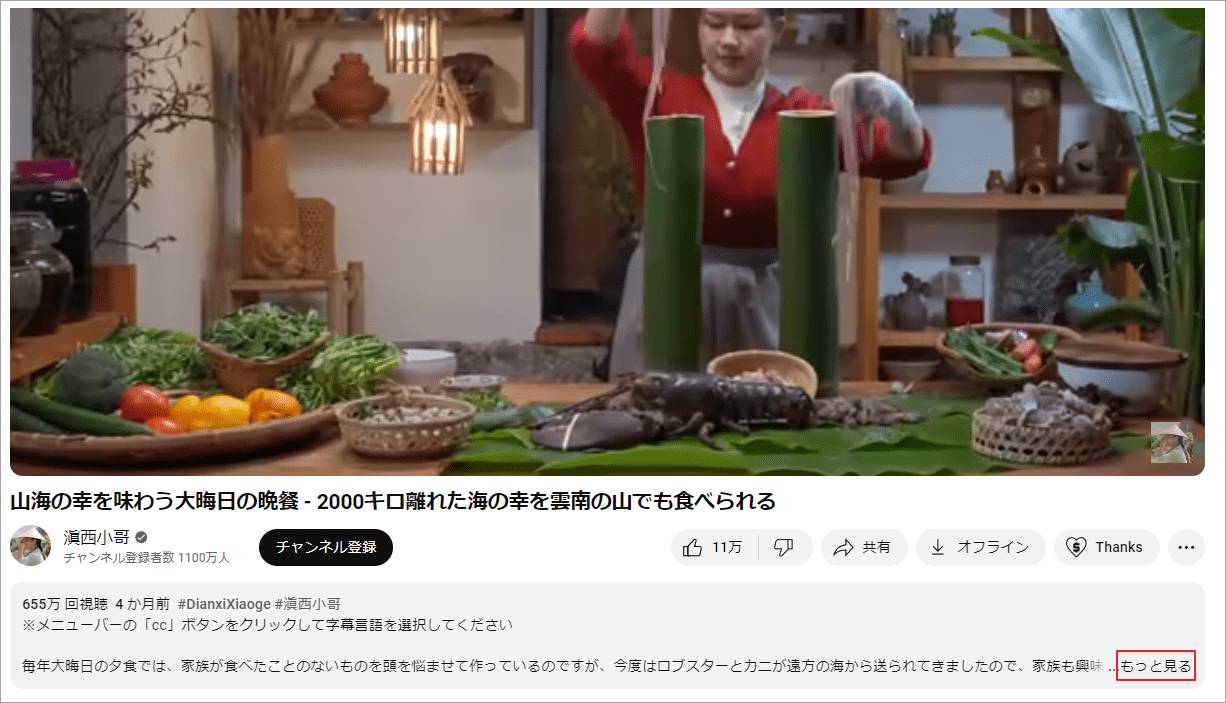
ステップ4:画面を下にスクロールして「文字起こしを表示」リンク(利用可能な場合)をクリックします。すると、プレーヤーの右パネルに字幕の文字起こしが表示されます。
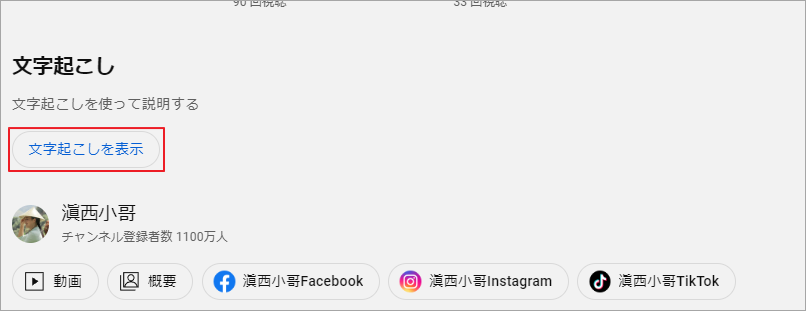
文字起こしを表示するとデフォルトの設定ではタイムスタンプが表示されます。タイムスタンプを非表示にしたい場合には、文字起こしが表示されているエリアの右上にあるメニューアイコンをクリックし、表示されたメニューの中から「タイムスタンプ表示を切り替える」をクリックしてください。

ステップ5:文字起こしエリアで最初から最後まですべての行を選択し、右クリックメニューから「コピー」を選択します。
ステップ6:メモ帳やWordなど、任意のテキスト エディターを開き、コピーしたものを貼り付けます。
ステップ7:適切なファイル名と拡張子 (.txt や .srt など) を付けてドキュメントを保存します。
これにより、動画の字幕が完全に抽出して保存されました。
方法2:YouTube字幕抽出ツールを使用してYouTube動画の字幕を抽出する
YouTubeの組み込み文字起こし機能を使用すると、字幕をすばやく簡単に保存できますが、コンテンツを手動で選択してコピーする必要があるため、操作ミスが発生する可能性があります。特に文字起こしの内容が多い場合、間違いが発生しやすくなります。そのため、専門的なサードパーティのYouTube字幕抽出ツールを使用してこの作業を完了することをお勧めします。これらのツールは通常、YouTube動画のURLを入力することで自動的に動画と字幕情報を分析し、.srt、.vtt、.txt形式でYouTube字幕をダウンロードすることができます。
数多くのYouTube字幕抽出ツールの中でも、MiniTool Video Converterは試してみる価値があります。これは、YouTubeから動画と字幕をダウンロードできる、無料で完全にクリーンなソフトウェアです。このツールを使用すると、テキスト エディターにコピーして貼り付けることなく、.srt 形式の字幕ファイルを直接取得できます。
字幕抽出機能のほかに、MiniTool Video ConverterはYouTube音楽、YouTube再生リストのダウンロードもサポートします。さらに、音声ファイルや動画ファイルを1,000以上の形式に変換できる動画・音声変換ツールとしても利用できます。最後に、コンピュータの録画もサポートし、コンピュータ上のすべてのアクションと画面を全画面またはカスタマイズされた領域で記録可能です。全体的に、このソフトは動画ダウンロード、ファイル変換、動画録画ができる多機能ソフトです。
それでは、MiniTool Video Converterを使用してYouTube動画から字幕を抽出する流れをご案内します。
1. 以下のダウンロード ボタンをクリックして、MiniTool Video Converterのインストール パッケージを入手し、Windows PCにインストールします。
MiniTool Video Converterクリックしてダウンロード100%クリーン&セーフ
2. MiniTool Video Converterを起動して、画面上部の「動画ダウンロード」タブに切り替えます。
3. 字幕ダウンロードの前に、右上隅の3本線「≡」アイコンをクリックし、メニューから「設定」を選択します。
4. 「ダウンロード」タブに切り替え、ダウンロードしたファイルの保存場所を指定したり、最大同時ダウンロード数を調整したりできます。
5. すべての設定が完了したら、「OK」をクリックして保存します。
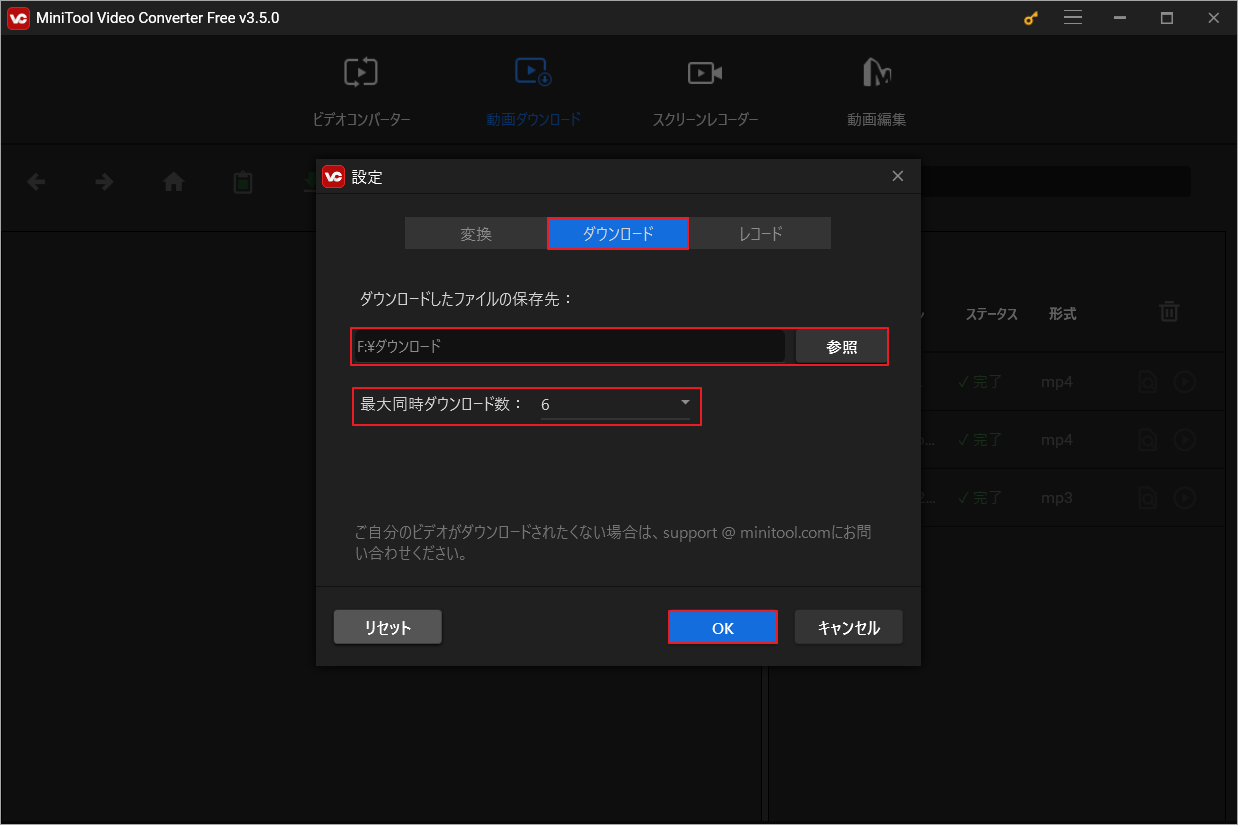
6. YouTubeサイトにアクセスし、字幕を抽出したい動画を開き、上部のアドレス バーから動画のリンクをコピーするか、プレーヤー下にある「共有」をクリックして、URLフィールドの横にある「コピー」をクリックします。
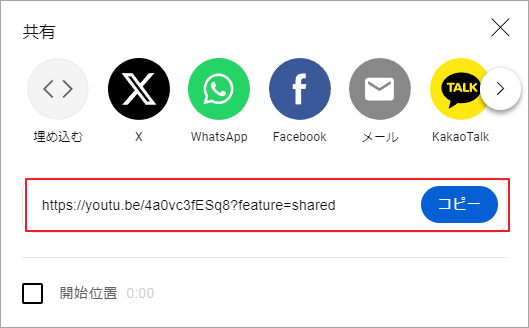
7. 動画リンクをMiniTool Video Converterのアドレスバーに貼り付け、その左にある「ダウンロード」アイコンをクリックします。
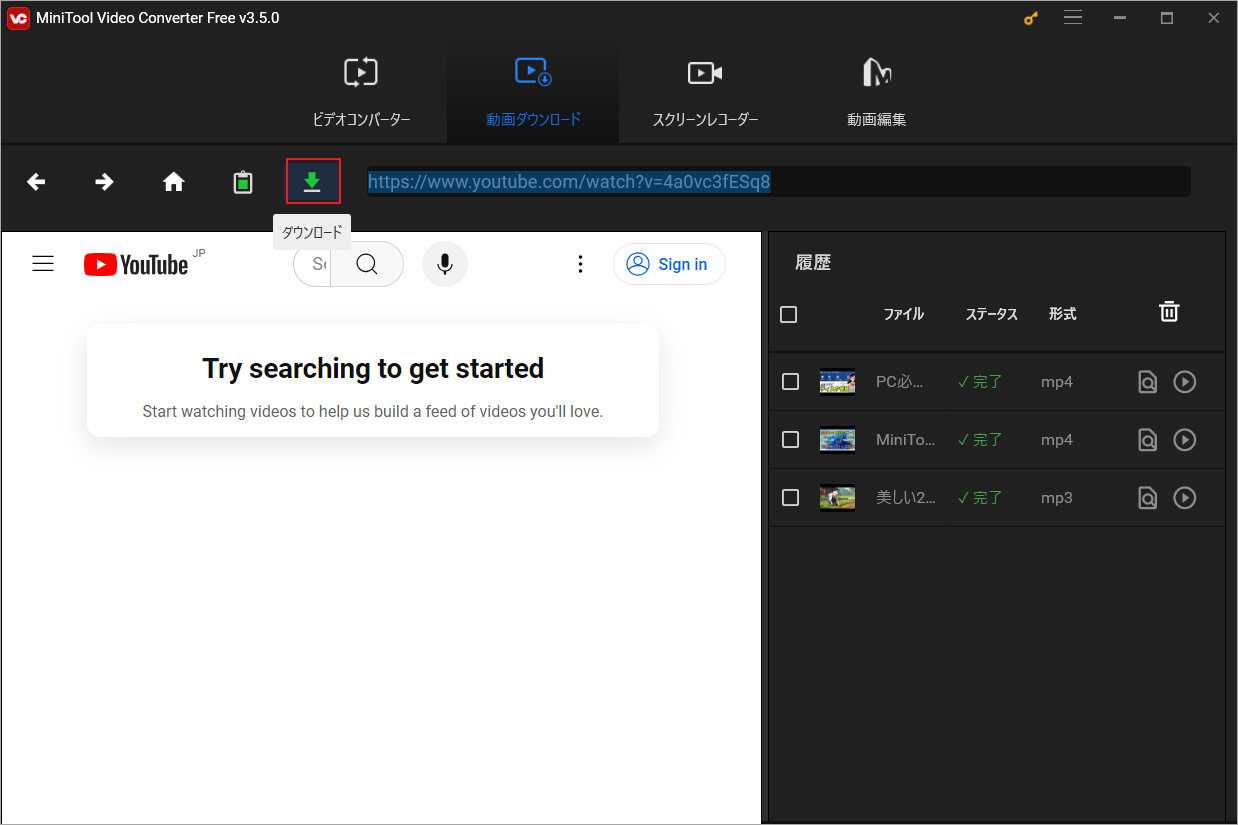
8. 好みの動画形式を選択してから、「字幕」にチェックを入れて「ダウンロード」をクリックします。
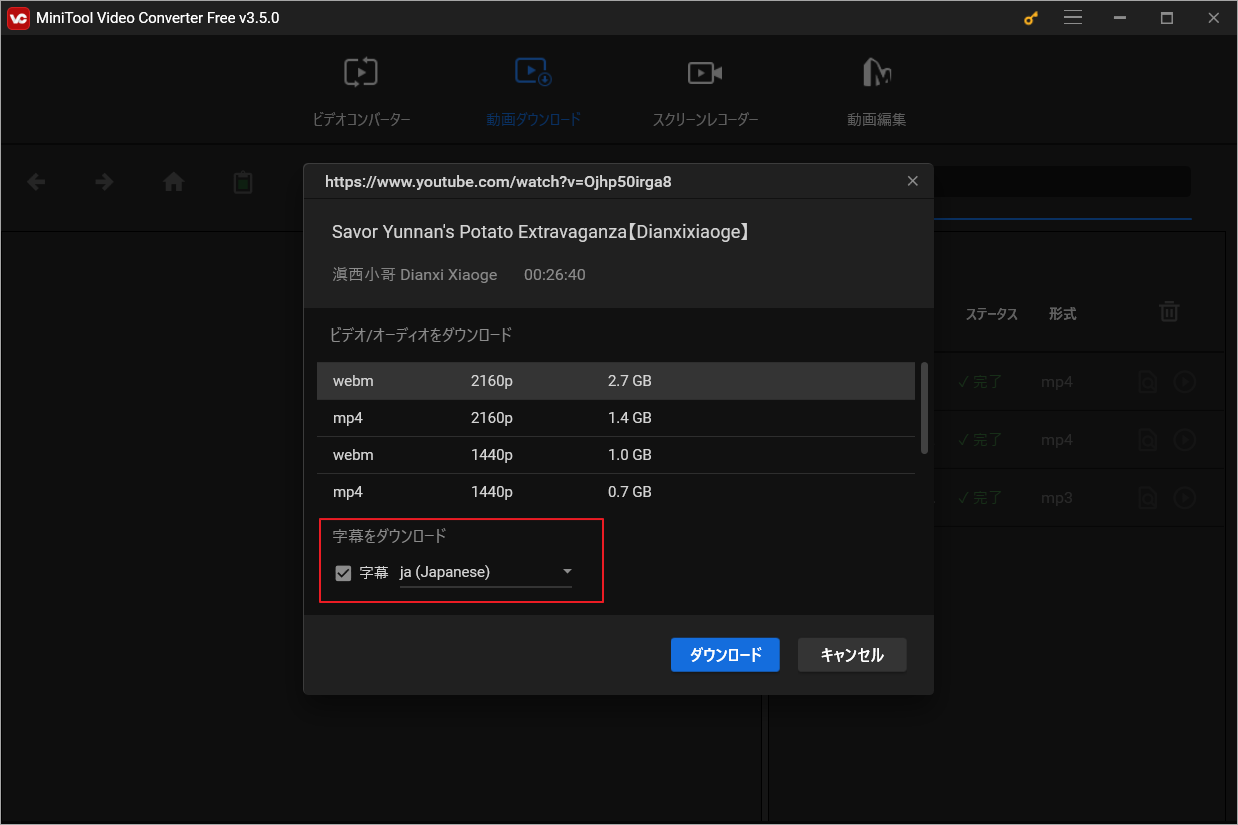
9. ダウンロード処理が完了したら、メイン画像でダウンロード済みのタスクを確認できます。「ファイルに移動する」アイコンをクリックすると、ダウンロードした字幕ファイルを見つけることができます。
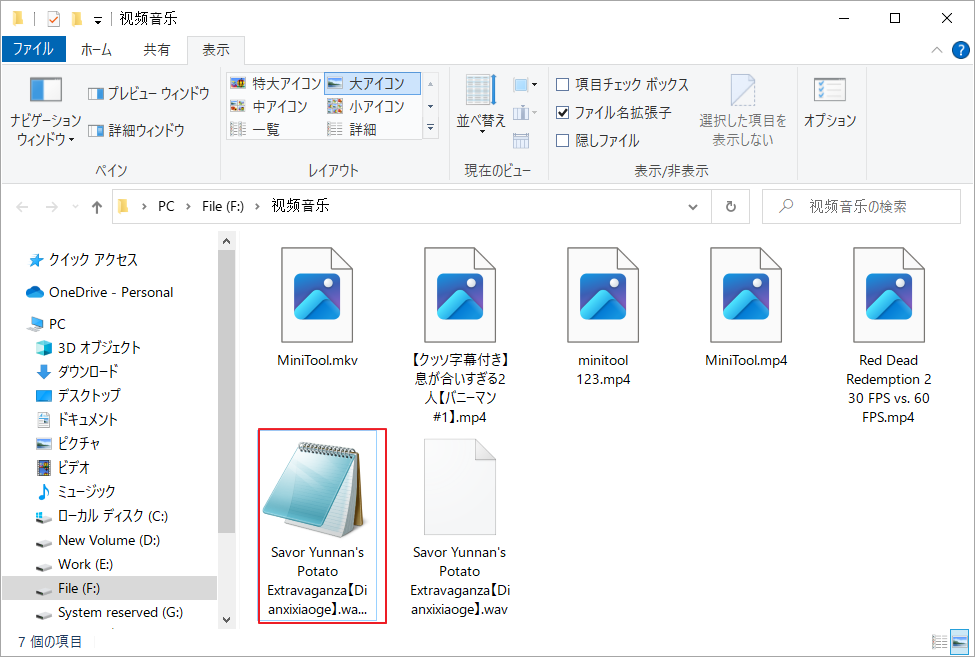
ご覧のとおり、MiniTool Video Converterを使用すると、数回クリックするだけでYouTube動画から字幕を抽出できます。ぜひお試しください。
その他の人気のYouTube字幕抽出ツール
MiniTool Video Converter以外にも、次のいくつかのツールもYouTube動画から字幕を簡単に抽出できます。
#Downsub
Downsubは、Youtube、VIU、Viki、Vlive、その他のプラットフォームから字幕を直接ダウンロードできる無料ツールです。SRT、TXT、VTT などのすべての一般的な字幕形式のダウンロードをサポートします。さらに、多言語をサポートし、バイリンガル字幕オプションを提供しているため、コンテンツ制作者や視聴者の間で人気があります。
長所:
- YouTubeだけでなく、幅広い動画プラットフォームをサポート
- 直感的でユーザーフレンドリーなインターフェースを提供
- インターフェースを提供。
- 字幕フォーマットと言語の選択肢が豊富
短所:
- 広告あり
#Savesubs
Savesubsは数回クリックするだけでYouTube動画の字幕を変換および翻訳できる、便利なブラウザベースの字幕抽出ツールです。SRT、VTT、TXT、ASSなど、複数の字幕形式をサポートしています。ユーザーフレンドリーなインターフェースと高速処理により、Savesubsはユーザーの間で人気があります。
抽出プロセスは非常に簡単で、YouTube動画のリンクを貼り付けるか、検索バーで動画を直接検索して動画を読み込むだけです。その後、字幕の括弧や注釈を削除してから、目的の形式で保存できます。
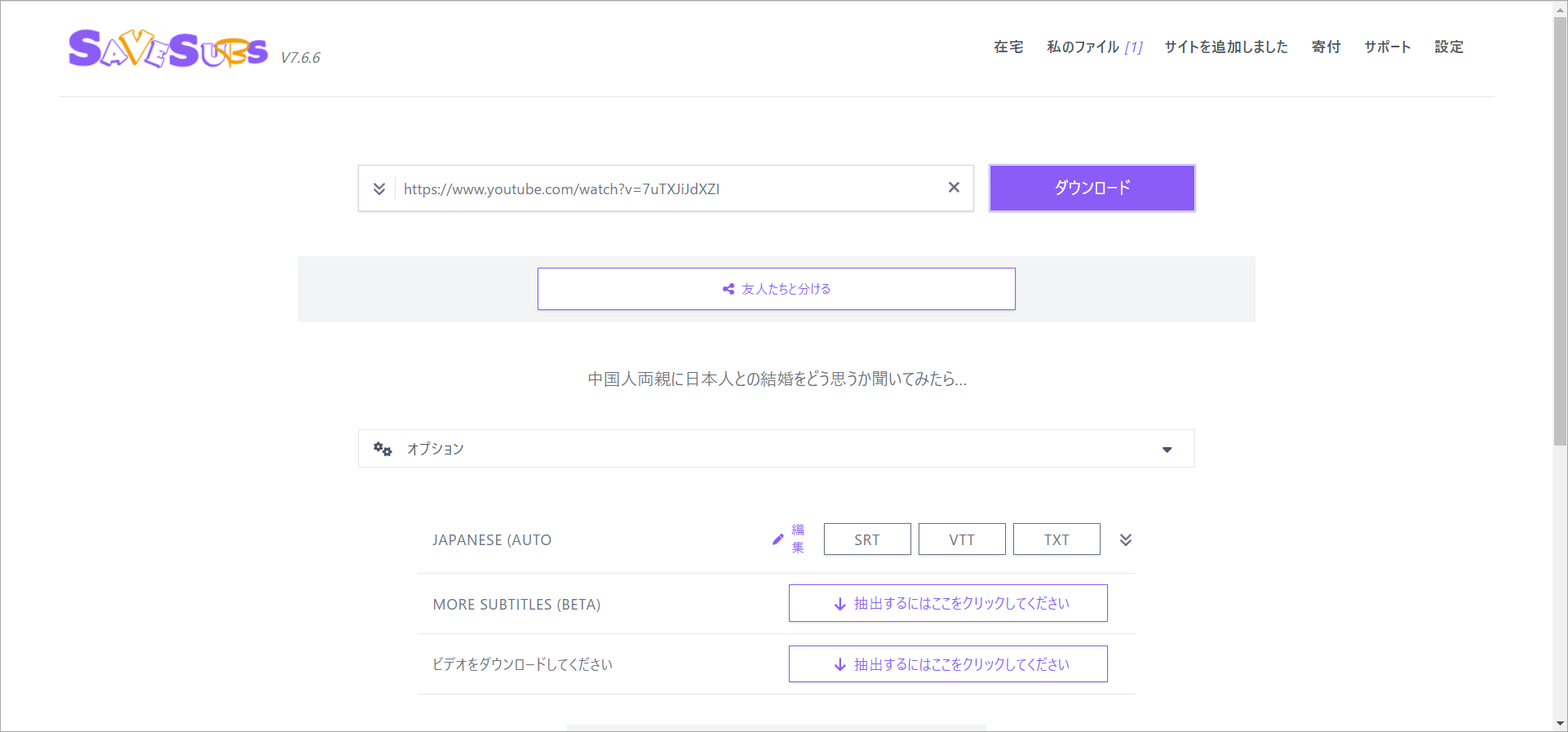
長所:
- クリーンで使いやすいインターフェース
- SRT、VTT、TXTを含む複数の字幕フォーマットをサポート
- 任意の言語に字幕を翻訳する自動翻訳オプションがある
- 登録不要
- 煩わしい広告がない
短所:
- 機能するには高速インターネット接続が必要
#DownloadYoutubeSubtitles.com
DownloadYoutubeSubtitles.comは、高速で使いやすいYouTube字幕ダウンロード ツールです。ユーザーは、YouTube動画の字幕を .srt、.vtt、または .txt形式で数秒でダウンロードできます。ブラウザーで使用できるだけでなく、AndroidやAppleなどのモバイル デバイスでも使用できます。
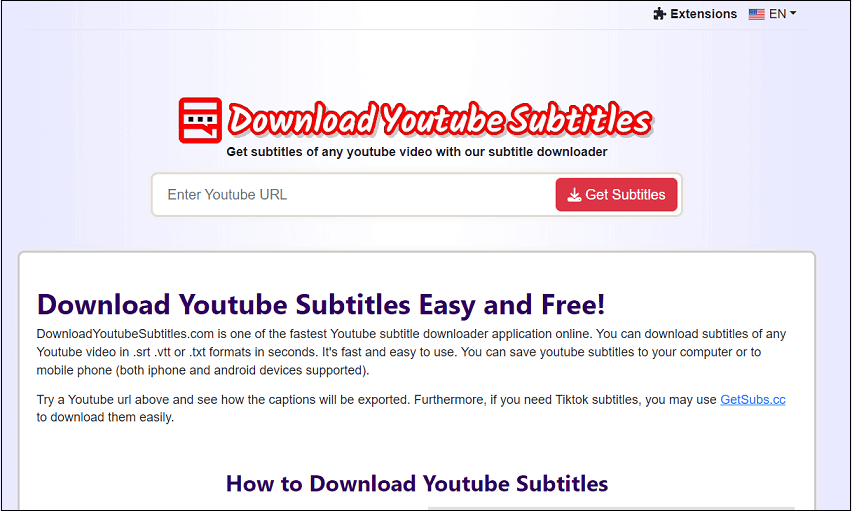
長所:
- 長いYouTube動画の字幕抽出をサポート
- 100以上の言語がYouTube字幕に対応
- YouTubeアカウントにログインする必要なし
- モバイルデバイスで利用可能
- ダウンロードが簡単、速い、安全
短所:
- 専用ソフトウェアほど安定していない可能性がある
#YouSubtitles
YouSubtitlesは、さまざまな形式と言語で字幕をダウンロードできるもう 1 つのオンライン ツールです。翻訳機能も含まれているため、好みの言語で字幕に簡単にアクセスできます。
長所:
- YouTube動画のURLだけで字幕を抽出可能
- 様々な字幕フォーマットと言語をサポート
- ビデオ再生ウィンドウを内蔵
短所:
- YouTube字幕のダウンロードのみ対応
YouTube字幕におけるキャプション、サブタイトル、トランスクリプトの違い
YouTubeでは、動画のコンテンツをより幅広い視聴者が利用しやすく理解しやすいものにするためのさまざまな方法を提供しています。これには、キャプション、字幕、文字起こしが含まれます。これらの用語はよく同じ意味で使用されますが、微妙な違いもあります。以下に、それらの簡単な比較を示します。
キャプション
キャプションは、テレビ、番組、映画、またはコンピュータ プレゼンテーションの音声部分のテキスト バージョンです。会話の文字起こしだけでなく、効果音や話者の識別などの会話以外の情報も含まれます。主に聴覚障害のある視聴者を支援するために設計されており、オープン キャプションとクローズド キャプションがあります。オープン キャプションは常に表示され、非表示にすることはできませんが、クローズド キャプションは視聴者がオンとオフを切り替えることができます。
長所:
- キャプションにより、聴覚障害のある視聴者がコンテンツを利用できるようになります。
- 特にオーディオ品質が悪い場合や話者のアクセントが強い場合に、すべての視聴者がビデオをよりよく理解するのに役立ちます。
短所:
- 正確で同期されたキャプションの作成には時間がかかります。
- 視聴者によっては、キャプションが邪魔に感じるものもあります。
サブタイトル
サブタイトルは、会話を別の言語に翻訳することで、コンテンツを多言語の視聴者が視聴できるようにします。サブタイトルは、元の音声を理解できない視聴者のために、会話の翻訳を提供します。
長所:
- サブタイトルは、視聴者が話し言葉を文字で見ることができるため、言語学習者にとって有益です。
- コンテンツ制作者がコンテンツを他の言語に翻訳することで、世界中の視聴者にリーチできます。
短所:
- サブタイトルは必ずしも原語のニュアンスや文化的な言及を捉えているとは限りません。
- テンポの速い字幕は、特に読むのが遅い人やその言語に不慣れな人にとっては、ついていくのが大変かもしれません。
トランスクリプト
YouTubeのトランスクリプトは、動画で話されているすべての内容の完全なテキストです。自動生成されるか、動画の作成者が手動でアップロードできます。トランスクリプトは補足コンテンツの作成に利用でき、ある言語から別の言語に翻訳することもできます。
長所:
- トランスクリプトは、ブログ記事、記事、学習ノートの作成に利用できます。
- 動画の検索エンジンでの可視性を向上させることができます。
短所:
- キャプションと同様に、トランスクリプトの作成には時間がかかります。
結語
YouTube動画から字幕を抽出することは、聴覚障害のある視聴者がコンテンツをより利用しやすくし、言語学習者が文法や単語をより簡単に理解できる優れた方法です。YouTube自体の「文字起こし」機能またはサードパーティ製のツールを利用してこの作業を簡単に行えます。ぜひ上記のコンテンツで紹介された手順に従って試してください。
また、MiniTool Video Converterの使用中に何かご不明な点やご意見がございましたら、お気軽に[email protected]までご連絡ください。